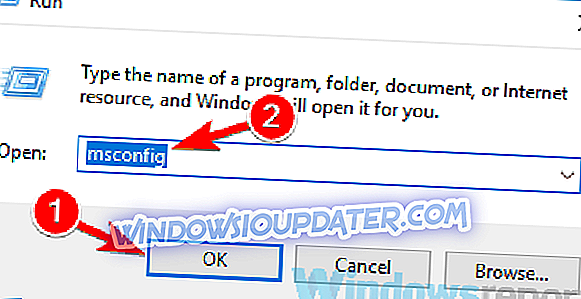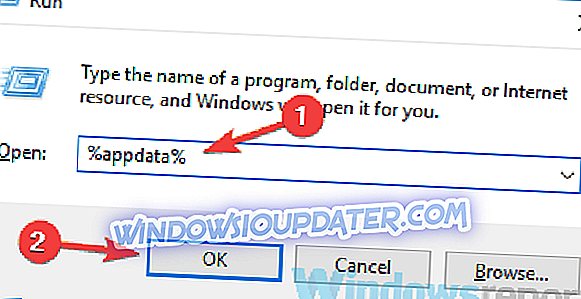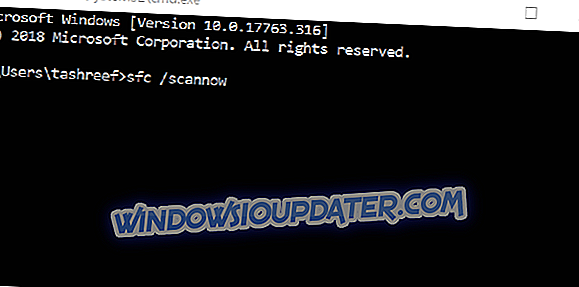Het lijkt erop dat onze problemen met moderne apps zoals Skype voor Windows 10 en Windows 8.1, 8 niet volledig zijn opgelost.
In deze zelfstudie ziet u welke stappen u moet nemen om uw Skype-toepassing te openen in Windows 10 en Windows 8.1, 8.
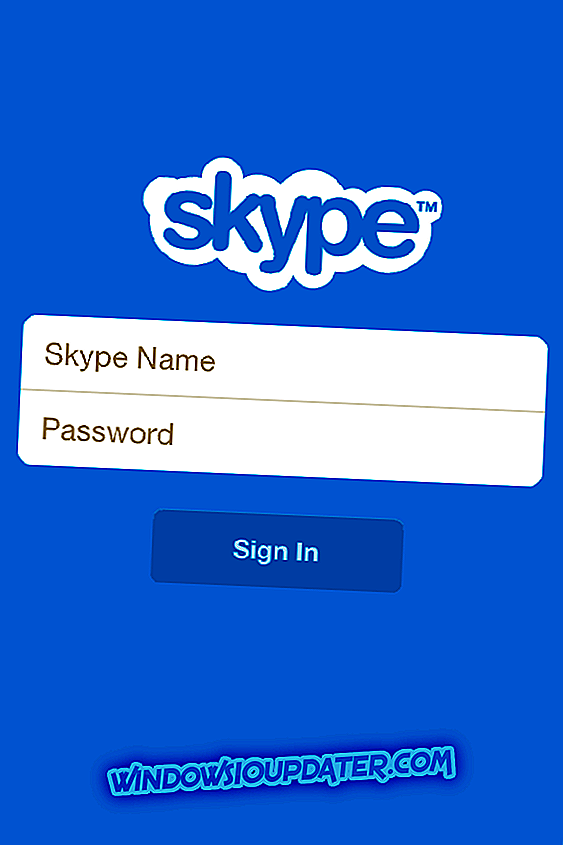
Als u uw Skype-toepassing niet kunt openen, is het mogelijk afkomstig van een toepassing van derden die u onlangs hebt geïnstalleerd en veroorzaakt het verschillende andere problemen met uw Skype-programma of blokkeert uw antivirusprogramma u van het gebruik van de toepassingen in Windows 10 of Windows 8.1, 8.
Je zult leren hoe je deze problemen kunt oplossen in slechts enkele minuten van je tijd door de onderstaande regels te lezen.
Hoe te repareren Skype niet openen in Windows 10
- Hernoem de map Skype in de veilige opstartmodus
- Installeer Skype opnieuw
- Schakel uPnP uit
- Voer een SFC-scan uit
In de meeste gevallen moet dit probleem worden opgelost door de map Skype een nieuwe naam te geven en onlangs geïnstalleerde software te verwijderen.
1. Hernoem de map Skype in de veilige opstartmodus
- Houd de "Windows" -knop en de "R" -knop ingedrukt.
- Schrijf in het venster "Uitvoeren" de volgende "msconfig.exe".
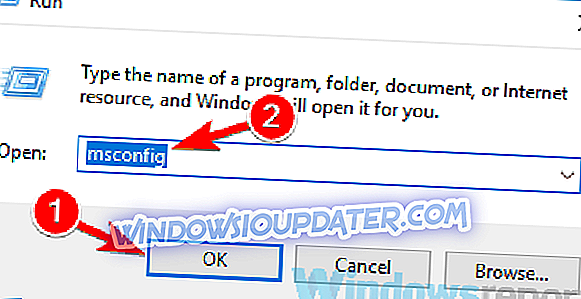
- Druk op de "Enter" -knop op het toetsenbord.
- Klik met de linkermuisknop of tik op het tabblad "Boot" aan de bovenzijde van het venster.
- Vink het selectievakje aan naast "Veilige opstartprocedure".
- Vink het vakje naast 'Netwerk' aan.
- Start het Windows 8.1-, 8- of Windows 10-apparaat opnieuw op.
- Start na het opnieuw opstarten van het besturingssysteem uw Skype-toepassing en kijk of deze correct werkt.
- Open het venster Uitvoeren zoals u hierboven deed in de veilige modus.
- Schrijf in het venster het volgende "% appdata%" zonder de aanhalingstekens.
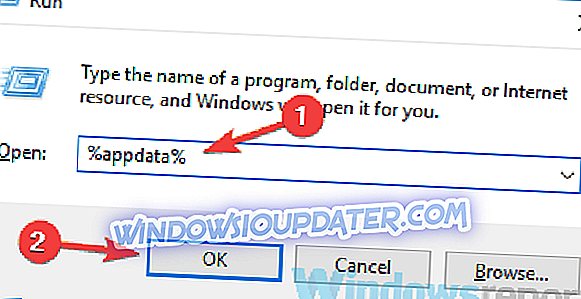
- Druk op de "Enter" -knop op het toetsenbord.
- Zoek de map met de naam "Skype" in het venster dat verschijnt.
- Hernoem de map naar "Skype_2".
- Sluit nu de bestandsverkenner en start de Skype-app opnieuw.
- Kijk of je dit probleem nog steeds hebt.
- Als u dit probleem niet hebt, start u uw apparaat normaal en probeert u Skype opnieuw uit te voeren.
2. Installeer Skype opnieuw
- Maak de installatie van uw Skype-toepassing ongedaan.
- Ga op Windows Store en download de nieuwste versie van de Skype-app die compatibel is met uw Windows 8- of Windows 10-apparaat.
- Als u nog steeds hetzelfde probleem hebt, moet u ook de eerste zelfstudie voor deze versie uitvoeren.
3. Schakel uPnP uit
- Voer de eerste zelfstudie uit om de veilige modus in te voeren in Windows 8 of Windows 10.
- Open uw Skype-programma.
- Open de geavanceerde instellingeninstellingen voor Skype-verbindingen.
- Schakel de functie "uPnP" uit.
- Start het Skype-programma opnieuw op, evenals uw besturingssysteem.
- Open de Skype-app nadat het opnieuw opstarten is voltooid en kijk of deze wordt geopend.
4. Voer een SFC-scan uit
Aangezien er een mogelijkheid is dat uw systeem kan worden beschadigd, moet u ook een SFC-scan uitvoeren.
- Beweeg de muis naar de rechterbovenkant van het scherm.
- Klik met de linkermuisknop of tik op de zoekfunctie.
- Typ de zoekfunctie "command prompt".
- Nadat het zoeken is voltooid, klikt u met de rechtermuisknop op het pictogram van de opdrachtprompt en klikt u met de linkermuisknop op "Uitvoeren als beheerder".
- Geef in het opdrachtpromptvenster het volgende op: "sfc / scannow" zonder de aanhalingstekens.
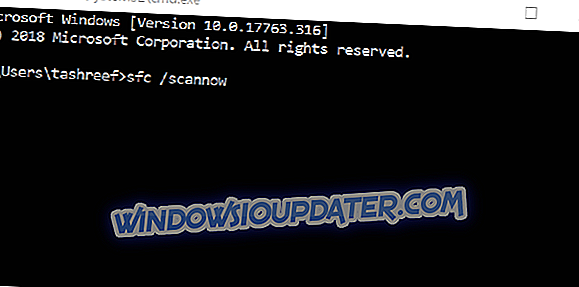
- Druk op de "Enter" -knop op het toetsenbord.
- Resteerde de scan van de sfc-scan en start het Windows 8- of Windows 10-apparaat opnieuw op.
- Start het Skype-programma opnieuw en zie hoe het reageert.
Skype verschillende problemen
Skype niet openen in Windows 10, 8.1 of 8 is niet het enige probleem dat u met deze app kunt hebben. Gelukkig hebben we de juiste oplossingen voor allemaal. We hebben al geschreven over het meest vervelende probleem - geen Skype-geluid op Windows 10, 8.1 en 8.
Een ander probleem dat u misschien heeft, is dat u geen afbeeldingen kunt verzenden en zeker weet dat u alle oplossingen uit ons speciale artikel probeert. U kunt ook de handleidingen raadplegen om de automatische aanmeldingsproblemen op Skype en problemen met het afspeelapparaat op Skype op te lossen.
Dus nu je de tutorials hierboven hebt, kun je doorgaan en je Skype-app repareren en verder gaan met je werk. U kunt ons hieronder ook schrijven voor eventuele vragen over de Skype-toepassing.
Als u nog andere suggesties heeft over het oplossen van dit probleem, kunt u de onderstaande stappen volgen in de reacties.